Viele Mac-Anwendungen und -Dienste werden in den „Einstellungsfenstern“ bereitgestellt, wo sie möglicherweise eine Komponente der Registerkarte „Einstellungen“ enthalten. Wir installieren die “Preference Panels” und greifen auf sie über die Funktion “System Preferences” unter OS X zu. Apple behält die Kontrolle über den Ort der “Preference Panels” im Fenster “System Preferences” und behält sich einige erste Zeilen strikt vor “Systemeinstellungen”.
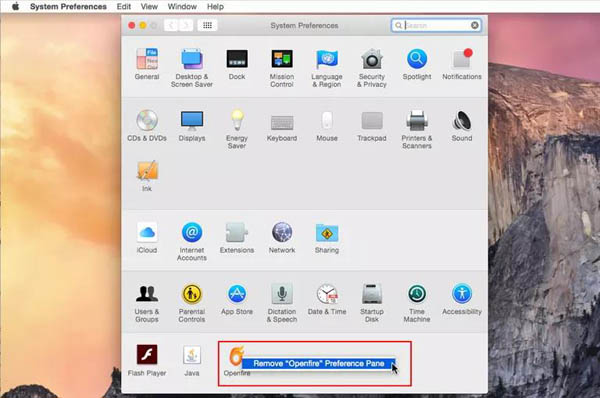
Apple erlaubt Dritten tatsächlich, die „Preferences Panels“ in der Kategorie „Other“ hinzuzufügen, die sich im Fenster „System Preferences“ in der unteren Reihe befindet, auch wenn dies nicht als solche qualifiziert ist. Frühe Versionen von OS X enthalten die Kategorienamen für “Systemeinstellungen” am Anfang jeder Zeile im Fenster. Mit dem Aufkommen von OS X Mavericks hat Apple die Kategorienamen entfernt, obwohl die Organisation der Kategorie im Fenster “Systemeinstellungen” beibehalten wurde.
Mit der Kategorie „Sonstiges“, die es App-Entwicklern ermöglicht, ihre Präferenzkreationen unterzubringen, würden Sie feststellen, dass Sie eine Reihe von „Preference Panels“ sammeln würden, indem Sie verschiedene Apps und Dienste installieren und ausprobieren.
Contents
Entfernen Sie manuell “Einstellungsfelder”
Bevor wir wissen, wo sich ein „Einstellungsfenster“ auf dem Mac befindet und wie es entfernt wird, möchten wir darauf hinweisen, dass diese manuelle Methode zum Löschen eines „Einstellungsfelds“ im Allgemeinen nicht erforderlich ist. Es gibt eine einfache Möglichkeit, die meisten „Preference Panels“ zu deinstallieren, und Sie werden damit konfrontiert, aber zuerst können Sie die manuelle Methode ausprobieren.
Diese Methode zum manuellen Entfernen von „Preferences Panel“ ist wichtig und jeder fortgeschrittene Mac-Benutzer sollte damit vertraut sein. Dies kann nützlich sein, wenn die einfachen Schritte zur Deinstallation nicht funktionieren. Wenn dies fehlschlägt, kann dies an schlecht gestalteten “Preference Panels” oder falschen Dateiberechtigungseinstellungen liegen.
Die Lokalisierung personalisierter “Präferenz-Panels”
Sie finden “Systemeinstellungen” an einer von zwei Stellen auf Ihrem Mac. Der erste ist für die „Einstellungsfelder“, die nur von Ihnen verwendet werden. Sie finden diese personalisierten “Preference Panels” in Ihrem lokalen Ordner im Verzeichnis “Library / PreferencePanes”.
Der wahre Weg wird sein:
~ / YourHomeFolderName / Library / PreferencePanes
“YourHomeFolderName” ist der Name Ihres lokalen Ordners.
Der lokale Ordner des Autors heißt beispielsweise “tnelson”, also befindet sich sein benutzerdefiniertes “Preferences Panel” in:
~ / tnelson / Library / PreferencePanes
Die Tilde (~) am Anfang des Pfades ist eine Abkürzung. Dies weist darauf hin, dass Sie von Ihrem lokalen Ordner aus starten sollten, anstatt vom Stammordner der “Startdiskette”. Sie können also ein “Finder”-Fenster öffnen, dann in der “Finder”-Sidebar den Namen Ihres lokalen Ordners auswählen, dann nach dem Ordner “Library” und schließlich nach dem Ordner “PreferencePanes” suchen.
An dieser Stelle stellen Sie möglicherweise fest, dass Ihr lokaler Ordner den Ordner “Bibliothek” nicht enthält. Aber der Ordner “Library” ist tatsächlich da, aber er ist einfach nicht sichtbar
Der Standort der öffentlichen “Präferenzpanels”
Der andere Speicherort für die Bedienfelder „Systemeinstellungen“ befindet sich im Ordner „Bibliothek“ auf dem System. Hier können die „Einstellungsfelder“ von jedem Benutzer mit einem Konto unter Ihrem Mac verwendet werden.
Sie finden sie in:
/ Bibliothek / PreferencePanes
Dieser Pfad beginnt im Stammordner Ihres “Startvolumes”. Im “Finder” können Sie Ihre “Startdiskette” öffnen und dann nach dem Ordner “Library” und dann nach dem Ordner “PreferencePanes” suchen.
Wenn Sie den Ordner finden, in dem sich ein “Preferences Panel” befindet, können Sie den “Finder” verwenden, um zu dem Ordner zu gehen und das “Preferences Panel” zu entfernen. Jetzt können Sie die unten gezeigte schnellere Methode ausprobieren.
Einfache Schritte zum Deinstallieren von “Einstellungsfeldern”
Entfernen Sie “Einstellungsfelder” mit einem Klick oder zwei Klicks:
Schritt 1. Starten Sie „Systemeinstellungen“, indem Sie auf das entsprechende Symbol im „Dock“ klicken, oder wählen Sie sie aus dem „Apple“-Menü aus.
Schritt 2. Klicken Sie mit der rechten Maustaste auf das „Einstellungsfeld“, das Sie entfernen möchten. (Dieses Tutorial funktioniert nur für “Einstellungsfelder”, die in der Kategorie “Sonstiges” angezeigt werden).
Schritt 3. Wählen Sie im Popup-Menü „xxxx-Einstellungsfenster entfernen“. “Xxxx” ist der Name des “Preferences Panel”, das Sie deinstallieren möchten.
Dadurch wird das Einstellungsfenster entfernt, wo immer es auf Ihrem Mac installiert ist, und spart die Zeit, die benötigt wird, um den Installationsort zu finden.
Hinweis: Wenn diese einfachen Schritte aus irgendeinem Grund nicht funktionieren, können Sie die erste oben genannte Methode verwenden.